Netgear SXS80 Installation Manual [fr]
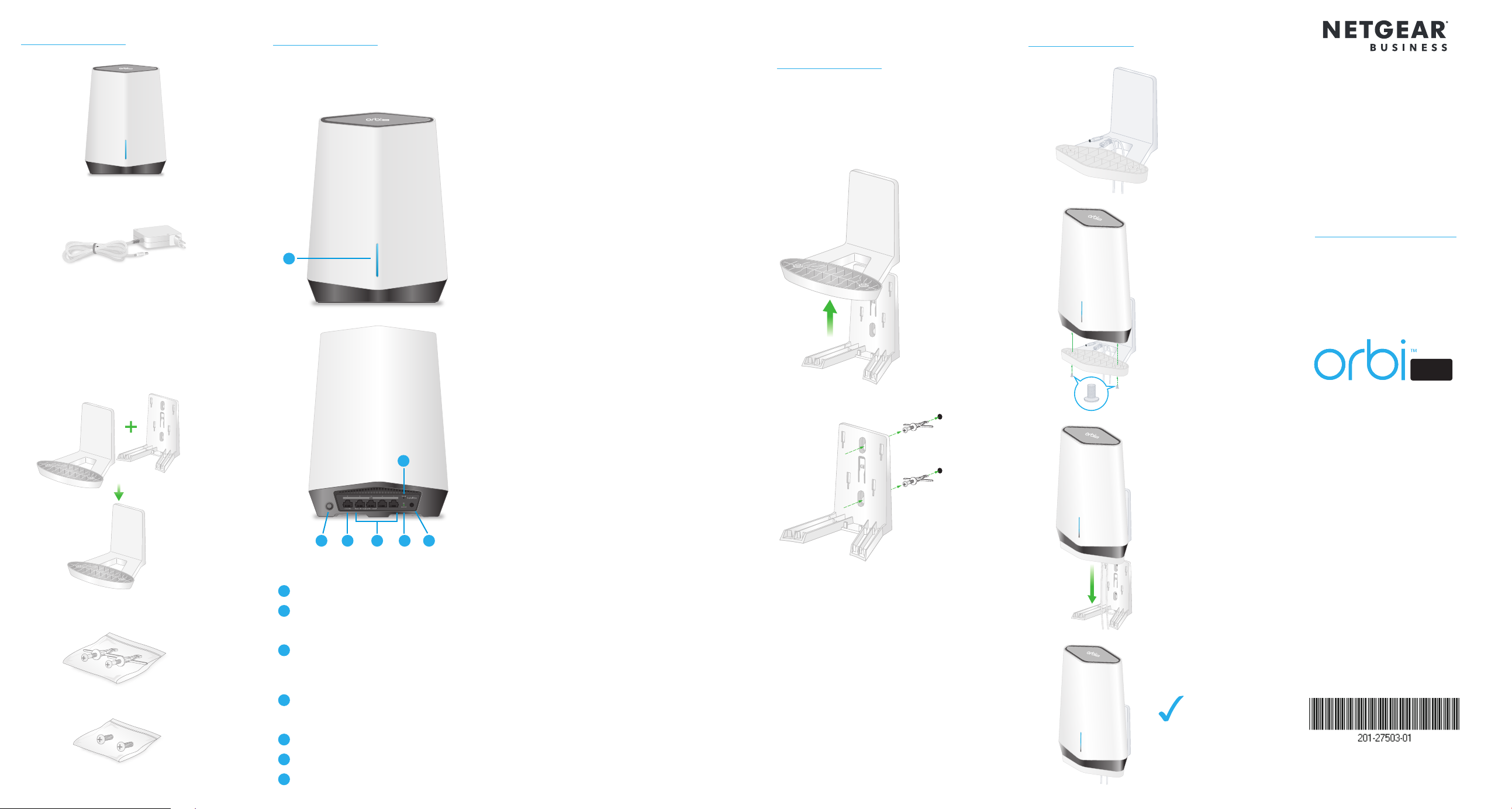
Contenu de la boîte
24567
1
2
5
6
7
3
Aperçu du matériel
Préparation du support
de montage mural
Fixation de l’Orbi Pro au mur
Satellite Wi 6 Orbi Pro
(Modèle SXS80)
Adaptateur secteur (1)
(varie en fonction des régions)
Cache pour
montage
mural (1)
Support
pour
montage
mural (1)
Satellite Wi 6 Orbi Pro
1
IMPORTANT: l'installation du support
de montage mural n'est possible que
verticalement et sur un mur. N'installez
pas le montage mural horizontalement
ou au plafond.
1
2
1
Démarrage
rapide
2
Modèle SXS80
PRO
3
Remarque: le support et le cache sont
préxés.
Chevilles pour montage mural (2), un lot
Vis (2), un lot
Satellite Wi 6 Orbi Pro
Voyant barre
Bouton Sync
(également utilisé pour la
connexion WPS)
3
Port LAN qui prend en charge
l’Ethernet 1Gigabit et 2,5Gigabit.
Utilisez le port pour une connexion
au réseau local haute vitesse.
4
Ports de réseau local Ethernet 2 à 5
Les ports 2 et 3 prennent en charge
l’agrégation de liens.
Voyant d'alimentation
Bouton Reset (Réinitialisation)
Connecteur d’alimentation CC
4
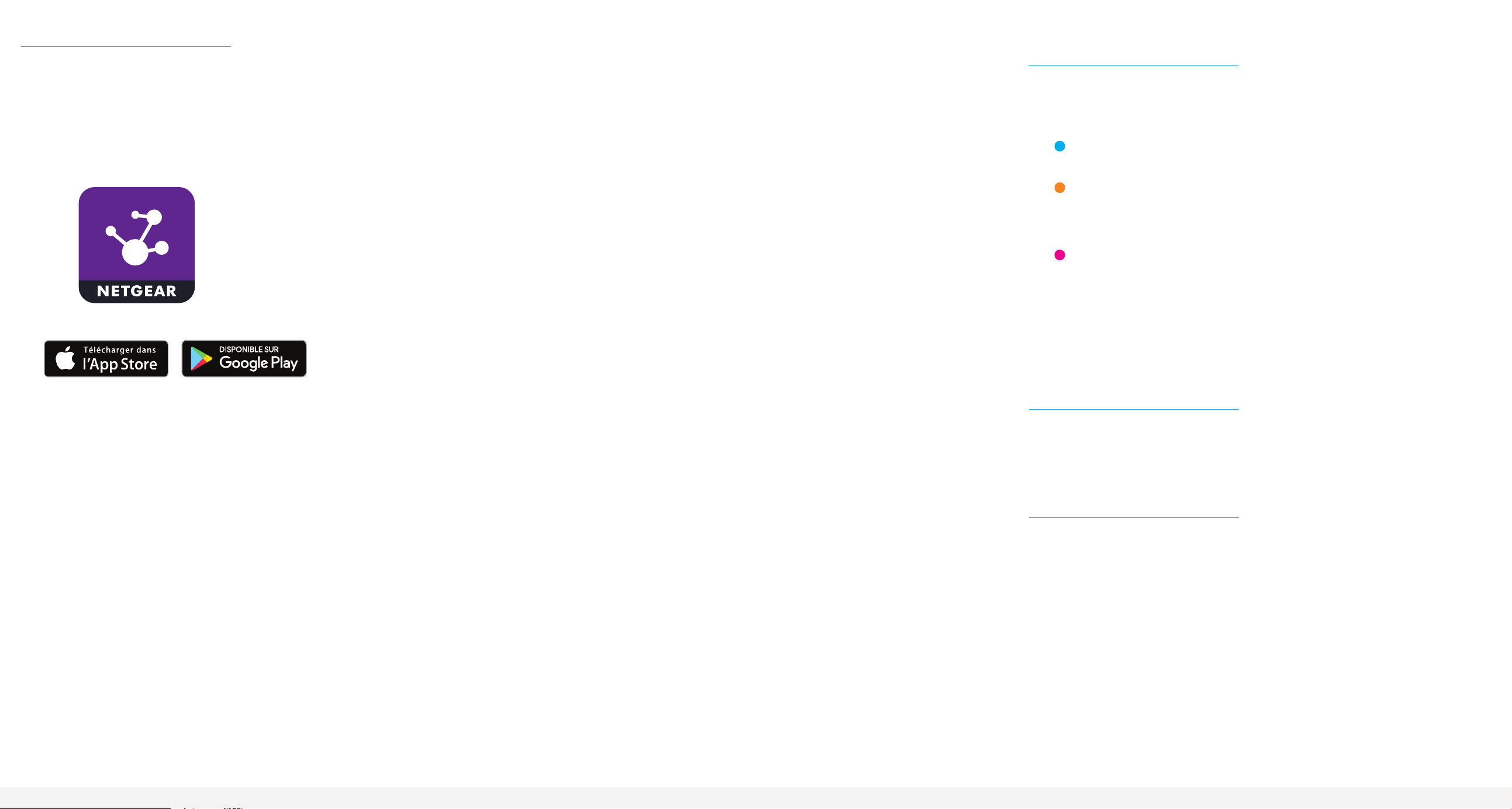
Synchronisation de votre satellite WiFi 6 Orbi Pro
Synchronisation manuelle de votre satellite avec votre routeur
Informations de synchronisation du satellite WiFi 6
Pour synchroniser votre satellite WiFi 6 Orbi Pro avec le routeur WiFi 6 Orbi Pro,
vous pouvez utiliser l'application NETGEAR Insight ou synchroniser votre satellite
manuellement.
Synchronisation de satellite avec l'application NETGEAR Insight
Vous pouvez utiliser l'application NETGEAR Insight pour synchroniser votre satellite
avec votre base Orbi Pro. Pour plus d'informations sur l'application, consultez
https://www.netgear.com/insight/.
1. Téléchargez l'application NETGEAR Insight via l'Apple Store ou le Google Play
Store.
Vous pouvez synchroniser manuellement votre satellite à l'aide des boutons Sync sur
votre satellite et routeur Orbi Pro.
1. Placez le satellite Orbi Pro à un emplacement central pour obtenir la meilleure
couverture WiFi.
2. Branchez le satellite Orbi Pro à une source d'alimentation.
Le voyant d'alimentation à l'arrière du satellite Orbi Pro s'allume en vert.
3. Appuyez sur le bouton Sync à l'arrière de votre satellite Orbi. Vous disposez
ensuite de 2minutes pour appuyer sur le bouton Sync à l'arrière de votre base.
L'anneau lumineux du routeur Orbi Pro s'éteint une fois la conguration terminée.
Orbi Pro
Le voyant barre du satellite Orbi Pro devient blanc pendant que le satellite tente de
se synchroniser avec la base Orbi Pro. Le voyant barre du satellite Orbi Pro devient
blanc, puis l'une des couleurs suivantes s'allume pendant 3minutes environ avant de
s'éteindre:
Bleu
La connexion entre le routeur Orbi Pro et le satellite Orbi Pro est bonne.
Orange
La connexion entre le routeur Orbi Pro et le satellite Orbi Pro est bonne.
Vous pouvez éventuellement rapprocher le satellite Orbi Pro du routeur
Orbi Pro.
Magenta
Le satellite Orbi Pro n'a pas été en mesure de se connecter au routeur Orbi
Pro. Rapprochez le satellite Orbi Pro du routeur Orbi Pro.
Remarque: au bout d'environ une minute, si le voyant barre reste violet,
appuyez sur les boutons Sync à l'arrière de la base et du satellite Orbi Pro.
Lorsque le satellite Orbi Pro se synchronise avec la base Orbi Pro, le voyant
barre du satellite devient blanc, puis s'allume en bleu (la connexion est
bonne) et enn s'éteint.
2. Lancez l'application NETGEAR Insight sur votre appareil mobile et suivez les
instructions à l'écran.
Support et communauté
Visitez netgear.com/support pour obtenir des réponses à vos questions et accéder aux
derniers téléchargements.
Vous pouvez également consulter notre communauté NETGEAR pour obtenir de bons
conseils sur community.netgear.com.
Règlementation et aspects juridiques
Pour les informations à propos de la conformité réglementaire, y compris la
Déclaration de conformité pour l'UE, rendez-vous sur
https://www.netgear.com/about/regulatory/.
Avant de brancher l'alimentation, reportez-vous au document de conformité légale.
NETGEAR, Inc.
350 East Plumeria Drive
San Jose, CA 95134, USA
(Etats-Unis)
© NETGEAR, Inc., NETGEAR et le logo NETGEAR sont des marques commerciales de NETGEAR, Inc. Toutes
les marques commerciales autres que NETGEAR sont utilisées à des ns de référence uniquement.
Septembre 2020
NETGEAR INTERNATIONAL LTD
Floor 1, Building 3,
University Technology Centre
Curraheen Road, Cork,
T12EF21, Irlande
